В якому форматі зберігати фото в Фотошопі
Знайомство з програмою фотошоп краще починати зі створення нового документа. Користувачеві на перших порах знадобиться вміння відкривати фото, попередньо збережене на ПК. Важливо також навчитися зберігати в Фотошопі будь-яку картинку.
На збереження зображення або фотографії впливає формат графічних файлів, при виборі яких потрібно враховувати наступні фактори:
• розмір;
• підтримку прозорості;
• число квітів.
Інформацію щодо різних форматів можна знайти додатково в матеріалах, що описують розширення з форматами, які застосовуються в програмі.
Підведемо підсумок. Збереження картинки в фотошопі виконується двома командами меню:
зміст
Файл - Зберегти (Ctrl + S)
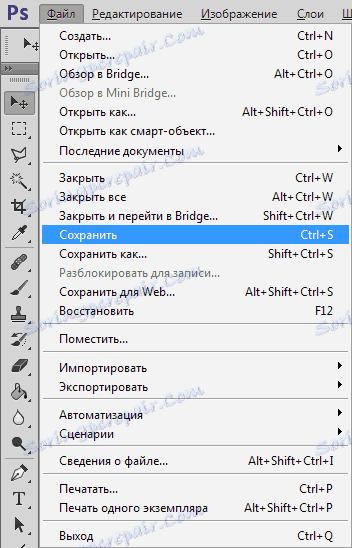
Таку команду слід використовувати, якщо користувач працює з існуючим зображенням з метою його редагування. Програма оновлює файл в тому форматі, в якому він був до цього. Збереження можна назвати швидким, бо нічого не вимагає від користувача додаткової регулювання параметрів зображення.
Коли створюється нове зображення на комп'ютері, команда буде працювати як «Зберегти як».
Файл - Зберегти як ... (Shift + Ctrl + S)
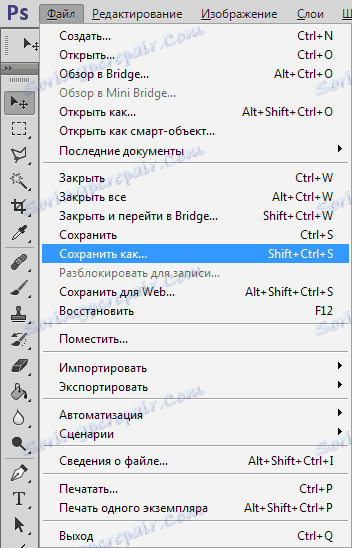
Цю команду вважають головною, і при роботі з нею потрібно знати безліч нюансів.
Після вибору цієї команди користувач повинен вказати Фотошопу, яким чином він хоче зберегти фотографію. Необхідно назвати файл, визначити його формат і показати місце, куди він буде збережений. Всі вказівки виконують в діалоговому вікні:
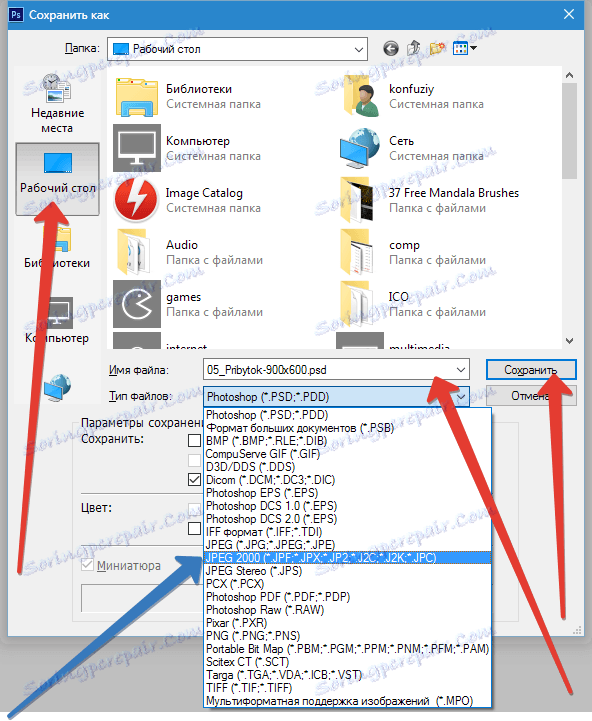
Кнопки, що дозволяють управляти навігацією, представлені у вигляді стрілок. Користувач показує ними місце, де планує зберегти файл. За допомогою стрілки синього кольору в меню потрібно вибрати формат зображення і натиснути кнопку «Зберегти».
Однак вважати процес завершеним було б помилкою. Після цього програма покаже вікно під назвою Параметри. Його вміст залежить від формату, який ви обрали для файлу.
Наприклад, якщо віддати перевагу JPG, діалогове вікно буде виглядати так:
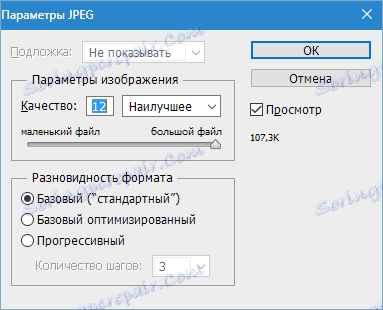
Далі належить виконати ряд дій, передбачених програмою Фотошоп.
Важливо знати, що тут здійснюється настройка якості зображення за бажанням користувача.
Для вибору позначення в списку поля з цифрами вибирають потрібний показник, значення якого варіюється в межах 1-12. Позначений розмір файлу з'явиться у вікні з правого боку.
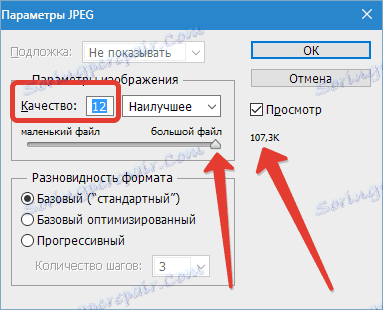
Якість зображення здатне вплинути не тільки на розмір, а й на швидкість, з якою відкриваються і завантажуються файли.
Далі користувачеві пропонують вибрати одну з трьох видів формату:
Базовий ( «стандартний») - при цьому картинки або фото на моніторі відображаються рядок за рядком. Так відображаються файли JPG.
Базовий оптимізований - зображення з оптимізованої кодуванням Huffman.
Прогресивний - формат, що забезпечує показ, під час якого поліпшується якість завантажуваних зображень.
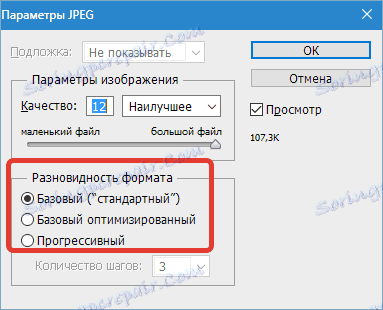
Збереження може розглядатися як збереження результатів роботи на проміжних етапах. Спеціально для цього призначений формат PSD, його розробили для використання в програмі Фотошоп.
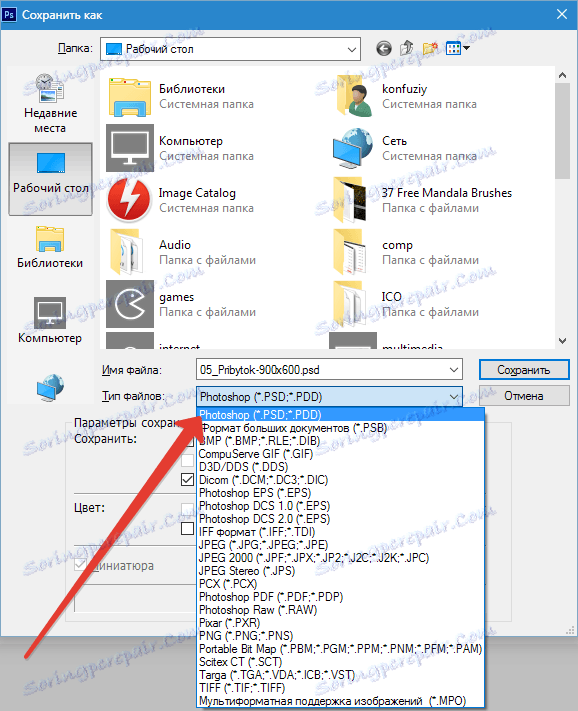
Користувачеві потрібно вибрати його зі спадного вікна зі списком форматів і натиснути «Зберегти». Це дозволить при необхідності повернути фото до редагування: буде виконано збереження шарів і фільтрів з ефектами, які ви вже застосували.
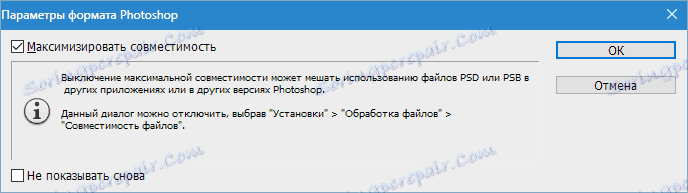
Користувач зможе, якщо знадобиться, знову все налаштувати і доповнити. Тому в Фотошопі зручно працювати як професіоналам, так і новачкам: не потрібно створювати зображення з самого початку, коли можна повернутися на необхідний етап, і все виправити.
Якщо після збереження картинки користувач хоче її просто закрити, команди, описані вище, використовувати не обов'язково.
Щоб продовжити працювати в програмі Фотошоп після закриття зображення, слід натиснути на хрестик вкладки картинки. Коли робота завершена, клікніть на хрестик програми Фотошопа зверху.
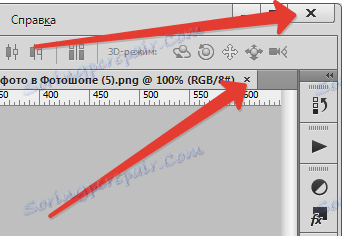
У вікні буде запропоновано підтвердити вихід з Фотошопа зі збереженням результатів роботи або без нього. Кнопка скасування дозволить користувачеві повернутися в програму, якщо він передумав.
Формати для збереження фото
PSD і TIFF
Обидва ці формату дозволяють зберігати документи (роботи) зі структурою, створеною користувачем. Зберігаються всі шари, їх порядок, стилі і ефекти. Є незначні відмінності за розміром. PSD важить менше.
JPEG
Найбільш поширений формат для збереження фотографій. Підходить як для друку, так і для публікації на сторінці сайту.
Основним недоліком даного формату є втрата деякої кількості інформації (пікселів) при відкритті і твори маніпуляцій з фото.
PNG
Має сенс застосовувати, якщо на зображенні є прозорі ділянки.
GIF
Не рекомендується для збереження фото, так як має обмеження за кількістю квітів і відтінків на підсумковому зображенні.
RAW
Нестиснене і необроблене фото. Містить найповнішу інформацію про всі особливості знімка.
Створюється апаратним забезпеченням фотокамери і зазвичай має великий розмір. Зберігати фото в RAW форматі сенсу не має, так як оброблені знімки не містять тієї інформації, яку потрібно обробляти в редакторі RAW.
Висновок такий: найбільш часто фотографії зберігаються в форматі JPEG, але, якщо існує потреба створити кілька зображень різного розміру (в сторону зменшення), то краще використовувати PNG.
Решта формати не зовсім підходять для збереження фотографій.